
É incrível ver até que ponto o Google Now chegou desde que foi lançado em 2012 - mas talvez seja mais surpreendente saber quantas pessoas não o usam, e mais surpreendente ainda é quantos não sabem o que é. Em suma, o Google Now é uma alternativa melhor e mais elegante ao Siri 7 Alternativas do Siri para Android: Google Now, Cortana e mais 7 Siri Alternativas para Android: Google Now, Cortana e muito mais Há muitos aplicativos de assistente pessoal no Google Play. Armazene, por isso, ajudamos você a classificar o melhor deles. Consulte Mais informação .
Mas o problema é que o Google Now é mais confuso para os usuários do que, digamos, Siri ou Cortana Siri vs Google Now vs Cortana para Home Voice Control Siri vs Google Now vs Cortana para Home Voice Control Para descobrir qual controle de voz é melhor para você, e qual assistente de voz se adapta às suas necessidades específicas, revelamos os prós e contras de Siri, Google Now e Cortana. Leia mais, e acho que se resume a terminologia. O Google nunca foi realmente bom nessa frente e, quando você está tentando se concentrar em termos como "cards", "feed" e "OK Google", é mais fácil revirar os olhos e desistir.
Então, se o Google Now confundir você, aqui está tudo que você precisa saber para esclarecer essa confusão - além de algumas dicas que ajudarão você a começar.
Este artigo foi escrito com o Android 5.1 Lollipop em mente. A maioria ainda deve ser aplicada a qualquer dispositivo que execute o Android 4.1 Jelly Bean ou posterior, embora possa haver pequenas diferenças.
Compreender os cards do Google Now
O Google Now pode fazer muitas coisas, como alterar a maneira como você pesquisa coisas. 6 Google Now Recursos que mudarão na pesquisa 6 Google Now Recursos que mudarão na maneira como você pesquisa Talvez você já esteja usando o Google Now em seu dispositivo Android, mas está recebendo tudo o que você pode sair disso? Saber sobre esses pequenos recursos pode fazer uma grande diferença. Leia mais ou controle seu telefone usando comandos de voz Por que todo usuário de Android precisa usar "OK Google" Por que todo usuário de Android precisa usar "OK Google" O comando "OK Google" é extremamente útil, mas muitos usuários do Android não são nem aproveitando isso. Está aqui para fazer o melhor disso! Leia mais - mas o recurso Cartões existe para mantê-lo no topo da sua vida ocupada, sem qualquer esforço de sua parte. Ou pelo menos esse é o objetivo.
Um cartão é basicamente um pequeno pedaço de informação que o Google acha que você vai querer saber. Talvez seja um alerta, uma notificação, um trecho de notícias, resultados do jogo de futebol da noite anterior, um lembrete de compromisso, um novo restaurante em sua cidade ou qualquer outra coisa. Cada coisa é uma "carta" que é adicionada ao seu "feed", e você pode descartar cards individuais quando acabar com eles com um simples toque.
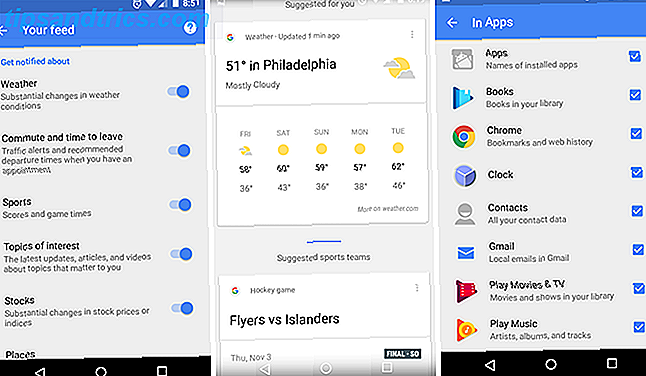
O Google fornece muitos cartões próprios, mas nos últimos anos, mais de 100 aplicativos de terceiros foram incorporados ao sistema. Se você tiver um desses aplicativos instalados, poderá ativar a integração de cartões. (Por exemplo, com o OpenTable você pode pagar sua conta diretamente. 5 Aplicativos úteis para quando você não pode decidir onde comer 5 aplicativos úteis para quando você não pode decidir onde comer Não é possível decidir onde comer? Então você precisa pelo menos um desses aplicativos. Leia mais no seu feed.)
Na maior parte, os cartões são gerados dinamicamente com base em todos os dados que o Google tem sobre você. Lembretes de compromisso são originados de seus eventos do calendário, enquanto notícias dependem da sua atividade de navegação na web, e alertas próximos vêm do seu histórico de localização. Assim, para realmente se beneficiar dos Cartões, você precisa conceder permissão ao Google para saber mais O que são permissões do Android e por que você deve se importar? Quais são as permissões do Android e por que você deve se importar? Você já instalou aplicativos para Android sem pensar duas vezes? Aqui está tudo o que você precisa saber sobre permissões de apps para Android, como elas mudaram e como isso afeta você. Leia mais sobre você.
Simples e direto, não é?
Note que o Google, por qualquer motivo, começou a eliminar muito dessa terminologia no Android 7.0 Nougat 7 razões pelas quais você gostaria de atualizar para o Android Nougat 7 motivos para atualizar para o Android Nougat Se estiver pensando em fazer o salto para o Android 7.0 Nougat, talvez esses recursos possam convencê-lo. Consulte Mais informação . Agora, o "Google Now" é conhecido como "Assistente do Google", e quaisquer referências a "Now" (como "Now cards") foram alteradas. Então, tecnicamente, o recurso Cards é chamado agora de "feed" agora, mas funcionalmente nada mudou.
Como ativar os cards do Google Now
Quer começar a usar cartões? Ótimo! Aqui está o que você tem que fazer.
- Inicie o aplicativo do Google.
- Ative o recurso do Google Now .
- Toque no botão de menu no canto superior esquerdo.
- Selecione Configurações .
- Selecione seu feed .
- Toque na opção chamada Ativar o feed .
- Conceda ao Google as permissões necessárias.
- Quando solicitado, toque em Configurar .
- Se solicitado, selecione a Conta do Google que você deseja usar.
- Quando solicitado, toque em Sim, estou em .
- Personalize as suas preferências de cartão.
- Volte para Configurações> Seu feed .
- Role para baixo até a seção Obter notificação sobre .
- Ativar / desativar os cartões de acordo com suas necessidades.
Se você quiser parar de usar Cards, volte para Configurações e desative o feed. É simples assim.
3 dicas para tirar o máximo proveito de cartas
Com os cartões ativados, há algumas dicas que ajudarão você a maximizar sua experiência e seus resultados. Honestamente, os cartões podem ser bem abaixo do esperado no começo, mas uma vez que você entra no fluxo dele, você vai se perguntar como você conseguiu passar o dia sem ele.
1. Forneça manualmente seus interesses. Abra o menu no aplicativo do Google e você verá uma opção chamada Personalizar . Você realmente deve preencher isso o máximo que puder, pois isso tornará suas cartas mais precisas - não apenas adicionará mais cards ao seu feed, mas também deixará de exibir cards que talvez não se ajustem aos seus interesses.
Por exemplo, o preenchimento dos detalhes do Transporte irá alertá-lo quando o Google esperar tráfego. O preenchimento dos detalhes do Google Sports impede que o Google mostre a você notícias sobre o Dallas Cowboys se você estiver morando no Texas, mas sua equipe de escolha é o Philadelphia Eagles. Os estoques irão alertá-lo quando suas ações designadas aumentarem ou desvalorizarem.
Algumas seções, como TV e filmes, não podem ter interesses adicionados manualmente, mas ainda é uma boa maneira de verificar o que o Google acha que você está interessado, e você pode remover as que foram adicionadas incorretamente.

2. Priorize a ordem em que os cartões aparecem. E se você quiser que o cartão de Meteorologia apareça sempre no topo? Bem, não há como fazer isso manualmente (novamente, tudo isso é tratado dinamicamente pelos algoritmos secretos do Google).
No entanto, quanto mais você pesquisar algo e quanto mais interagir com determinados cards, o Google considerará isso um interesse maior de sua parte nesses tópicos, e esses cards aparecerão mais altos em seu feed do que outros. Então, se você quiser que o tempo chegue primeiro, certifique-se de perguntar ao Google com frequência sobre o clima.
3. Comece a usar os comandos de voz do Google Now. Francamente, o Google Now é mais um incômodo do que uma ajuda se você se recusar a usar comandos de voz. Além disso, há muito mais que você pode fazer por meio de comandos de voz 8 Truques de voz para o Google Navigation que nunca conheceu Aproximadamente 8 truques de voz para o Google Navigation que você nunca soube Com o "OK Google" ativado, você nunca precisará tocar no Google Maps novamente. Esses truques de voz vão garantir isso! Leia mais que não é possível apenas com o toque e o tipo.
Por exemplo, você pode criar lembretes indo até o menu e selecionando Lembretes, e isso é bom (confira nosso guia sobre como usar lembretes do Google Now 8 Usos incríveis para melhorar a vida dos lembretes do Google Now 8 Usos incríveis para melhorar a vida do Google Agora Lembretes O Google Now tem lembretes integrados, mas você os usa em toda a extensão? Leia mais), mas é mais fácil dizer “Lembre-me de [tarefa] em [data] às [hora]” - e você pode Faça isso mesmo sem ter o Google app aberto se você usar "OK Google" Por que todo usuário Android precisa estar usando "OK Google" Por que todo usuário Android precisa estar usando "OK Google" O comando "OK Google" é extremamente útil, mas muitos usuários do Android nem estão aproveitando isso. Está aqui para fazer o melhor disso! Consulte Mais informação .
E sim, esses lembretes aparecerão como cartões.
Quando o aplicativo do Google é aberto, você pode usar pesquisas por voz e os resultados de cada pesquisa serão exibidos como um cartão. Isso funciona se você está procurando por pessoas, lugares, eventos, preços de ações, fatos triviais, data / hora atual, previsão do tempo, navegação, etc. E quando você terminar com um cartão, basta deslizar para a direita para se livrar dele. Tão fácil, tão limpo e tão útil.
Se você quiser levá-lo para o próximo nível, confira como você pode automatizar sua vida doméstica usando o Google Now Como usar o Google Now para automatizar sua casa e sua vida Como usar o Google Now para automatizar sua casa e sua vida O Google Now pode servir como controle de voz para seus gadgets domésticos inteligentes, postando em suas contas de mídia social favoritas e até rastreando sua saúde. Consulte Mais informação .
Como você gosta do Google Now? Você acha o recurso Cartões acessível e eles facilitaram sua vida? Ou eles são apenas mais um pedaço de desordem digital? Compartilhe seus pensamentos conosco abaixo!



